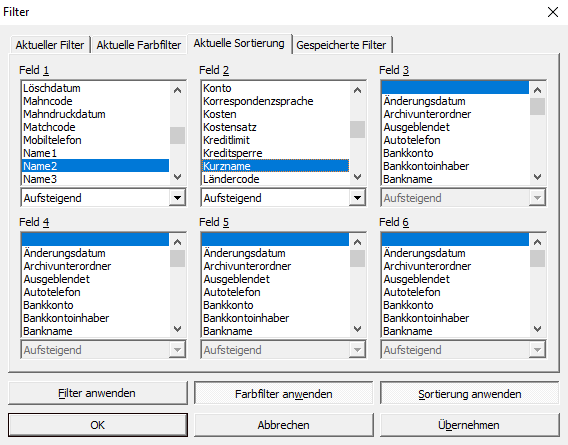5.7.8. Filter speichern, abrufen, ändern und löschen
| Versionsgeschichte | ||
|---|---|---|
| 9.4.2019 | MZ | |
| Überarbeitet | ||
|
Filter speichern |
Um einen aktuell eingestellten Filter dauerhaft zu
speichern, kann dieser mit der Funktion
aus dem
Kontextmenü unter einem individuellen Filternamen
abgelegt und zu einem späteren Zeitpunkt wieder
abgerufen werden. Geben Sie dazu einen Namen in das Feld
Alle Filter die auf diese Art gespeichert werden,
können anschließend über die Schaltfläche
Filter pro Arbeitsblatt speichern
Gespeicherte Filter wirken nur im jeweiligen Tabellenarbeitsblatt. Ein Filter im Tabellenarbeitsblatt "Alle Adressen" wirkt also z.B. nicht beim "Nachschlagen von Adressen" usw. Sortierung speichern
Beim Speichern eines Filters kann optional die
Sortierung mitgespeichert werden:
|

|
|
Gespeicherte Filter abrufen und anwenden |
Gespeicherte Filter können im Bereich
Suchen über die Schaltfläche
|
|
|
Filter ändern |
Klicken Sie im Kontextmenü der Tabellenansicht auf . Auf der Registerkarte Aktueller Filter werden die aktuell eingestellten Filterkriterien aufgeführt.
Auf der Registerkarte Aktuelle Sortierung wählen Sie die gewünschte Sortierung der Daten (siehe Sortieren). |

|
|
Filter deaktivieren/entfernen |
Der aktuelle Filter kann über die Schaltfläche
In den Nachschlagedialogen muss dazu das Häkchen bei
Um einen Filter in der Tabellenansicht zu deaktivieren bzw. nicht mehr zu berücksichtigen, wählen Sie mit der rechten Maustaste die Funktion . Zum schrittweisen Zurücksetzen von mehreren, hintereinander eingesetzten Filtern, wählen Sie mit der rechten Maustaste die Funktion . |
|
|
Gespeicherte Filter löschen |
Um einen gespeicherten Filter zu löschen, öffnen Sie das Kontextmenü und wählen Sie hier die Registerkarte Gespeicherte Filter. Markieren Sie hier den gewünschten Filternamen und rufen Sie zum endgültigen Löschen des Filters die Schaltfläche auf. |

|
-
Einfache Sortierung nach einer Tabellenspalte
Um eine Tabellenansicht nach einer Spalte zu sortieren, klickt man mit der rechten Maustaste auf die gewünschte Spaltenüberschrift und wählt aus dem Kontextmenü die Funktion oder .
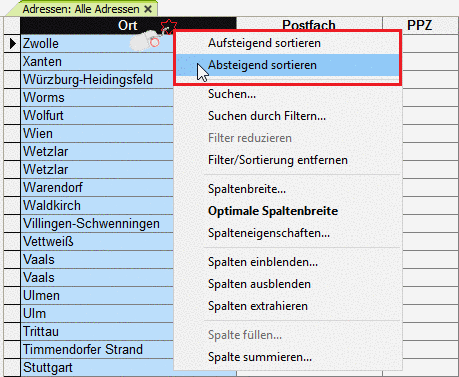
-
Komplexe Sortierung nach mehreren Spalten
Klicken Sie im Kontextmenü einer Tabellenansicht auf und wählen Sie im Dialog die Registerkarte Aktuelle Sortierung. Hier können bis zu sechs Felder für eine mehrstufige Sortierung auswählen: Die Daten werden dann zunächst nach dem ersten Feld sortiert, Datensätze mit identischem Feldinhalt werden dann noch nach dem zweiten Feld sortiert, usw.
Wählen Sie die Schaltfläche , um die Auswahl zu bestätigen und die Tabelle zu sortieren.
Treten im Ergebnis jetzt mehrere gleiche oder gleich beginnende Einträge auf, so werden diese Datensätze nach dem zweiten Feld sortiert usw.
Wie zuvor beschrieben, kann diese Einstellung zur Sortierung auch in einem Filter gespeichert werden.